Da wir das Betriebssystem für die verschiedenen Aufgaben verwenden, die wir ausführen, wie z. B. die Installation von Anwendungen, das Speichern von Dateien, die Navigation im Netzwerk, ist jede dieser Aktionen in bestimmten Elementen des Teams enthalten, die schließlich einen unnötigen Platz in der Datenbank einnehmen System und sind verschiedene Elemente wie:
- Temporäre Dateien
- Downloads
- Anwendungen nicht verwendet.
- Unter anderem Miniaturen.
Es ist empfehlenswert, regelmäßig Speicherplatz freizugeben, um alle diese Dateien zu entfernen und so die bestmögliche Leistung und Speicherung zu gewährleisten.
In diesem Tutorial wird untersucht, wie wir diese Aufgabe ausführen können, um Ubuntu zu optimieren.
Dafür werden wir Ubuntu 17.04 verwenden, aber das Verfahren gilt auch für die anderen Versionen.
1. Beseitigen Sie unnötige Pakete vom Betriebssystem
Wenn wir Programme oder Anwendungen in Ubuntu installieren, damit sie ordnungsgemäß funktionieren, werden mehrere Add-Ons installiert, z. B. Repositorys, Bibliotheken, Quellen usw., die einen bestimmten Platz im System belegen. Wenn wir jedoch zu einem bestimmten Zeitpunkt das Programm oder die Anwendung aus dem System entfernen, bleiben diese Pakete dort ohne funktionale Verwendung, daher die Wichtigkeit, sie von Ubuntu zu entfernen.
Um diese Ubuntu-Pakete zu entfernen, führen wir den folgenden Befehl aus. Wir können sehen, dass nach dem Drücken der Eingabetaste die Pakete angezeigt werden, ohne das System wie Quellen, Bibliotheken und sogar alte Kernel zu verwenden. Dort geben wir einfach den Buchstaben S ein , um die Eliminierung der Pakete zu bestätigen.
sudo apt autoremove
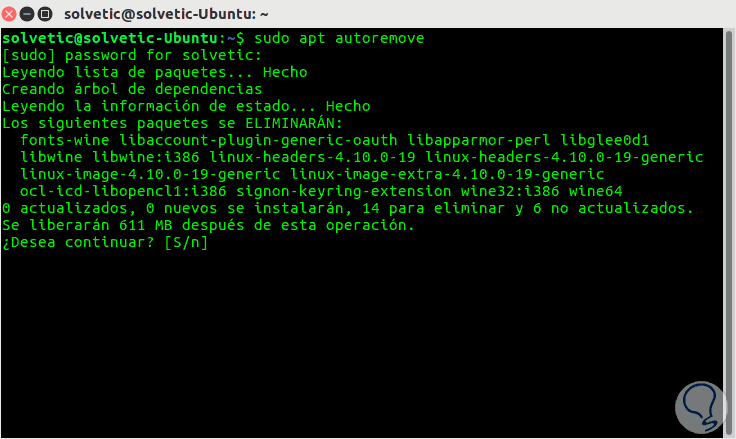
2. Leeren Sie den Thumbnail-Cache in Ubuntu 17
Ubuntu erstellt und speichert Thumbnails automatisch im Pfad ~ / .cache / thumbnails für die jeweilige Administration und Öffnung.
Das Problem ist, wenn Sie Miniaturansichten auf unbestimmte Zeit speichern, die Speicherplatz im System belegen und viele dieser Miniaturansichten bereits veraltet sind.
Um die aktuelle Größe des Thumbnail-Caches zu sehen, führen wir den folgenden Befehl aus:
du -sh ~ / .cache / thumbnails
Dort wird die aktuelle Größe dieser Thumbnails angezeigt. Um sie zu beseitigen, führen wir den folgenden Befehl aus:
rm -rf ~ / .cache / thumbnails / *

3. Entfernen Sie den APT-Cache aus Ubuntu 17
APT (Advanced Package Tool ) ist ein Dienstprogramm, das von Ubuntu für die gesamte Verwaltung von Anwendungen wie das Erstellen, Bearbeiten oder Löschen von Programmen verwendet wird. Dabei wird ein Cache-Speicher beibehalten, damit der Zugriff wesentlich effektiver ist Der Speicher bleibt erhalten, wenn Sie Anwendungen löschen.
Das APT-Caching wird in der folgenden Route gefunden:
/ var / cache / apt / archives
Dort sehen wir die aktuelle Größe des Cache:

Um diesen Cache zu löschen, können wir einen der folgenden Befehle ausführen:
sudo apt-get autoclean (Diese Option entfernt veraltete Pakete) sudo apt-get clean (Diese Option bereinigt den APT-Cache vollständig)
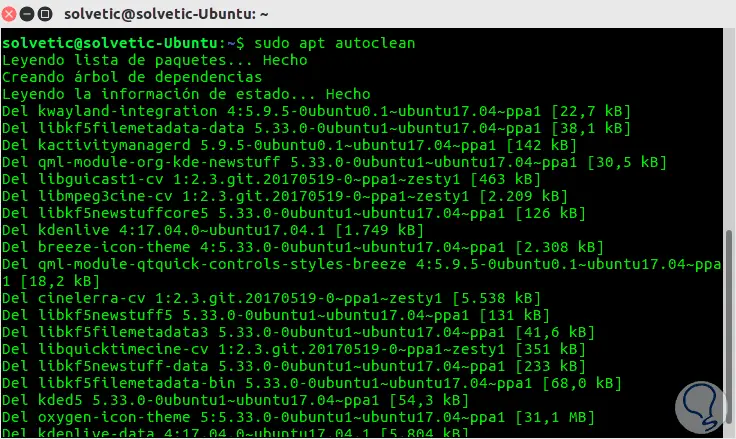
4. Entfernen Sie alte Versionen von Ubuntu 17 Kernel
Der Kernel ist eine der wichtigsten Komponenten im Boot jeder Linux-Distribution, da die Zugriffsbefehle dort ausgeführt werden. Wenn der Kernel aktualisiert wird, speichert Ubuntu jede Version im System und dies kann einen beträchtlichen Platz einnehmen.
Wenn wir die Versionen oder Images der Kernel in Ubuntu auflisten möchten, führen wir den folgenden Befehl aus:
sudo dpkg --list 'linux-image *'
Wir können die Liste der Kernel sehen, die manuell mit ihrer jeweiligen Version installiert wurden:
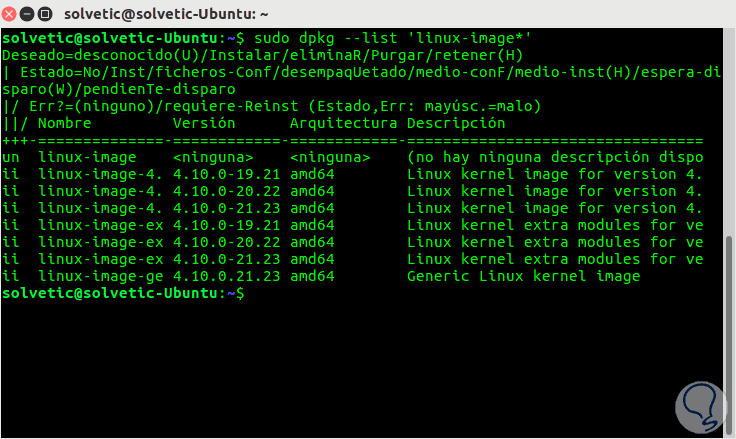
Um einen Kernel zu eliminieren, müssen wir die folgende Syntax verwenden. Bei der Ausführung dieser Option müssen wir vorsichtig sein, da dies die Leistung des Betriebssystems beeinträchtigen kann.
sudo apt-get entferne linux-image-VERSION
5. Entfernen Sie verwaiste Pakete von Ubuntu 17
Orphan-Pakete sind Add-Ons, die in den Basisprogrammen installiert wurden, aber nach dem Löschen der Anwendung ohne Grund und ohne spezielle Funktion im System verbleiben.
Um verwaiste Ubuntu-Pakete zu visualisieren, können wir das Programm gtkorphan installieren, indem wir den folgenden Befehl ausführen:
sudo apt-get install gtkorphan
Nach der Installation wird es als root-Benutzer sudo gtkorphan ausgeführt und das folgende Fenster wird angezeigt, in dem die verwaisten Pakete angezeigt werden, die sich derzeit in Ubuntu 17 befinden. Dort genügt es, die entsprechende Box zu aktivieren und auf die Option OK zu klicken, um sie zu entfernen.
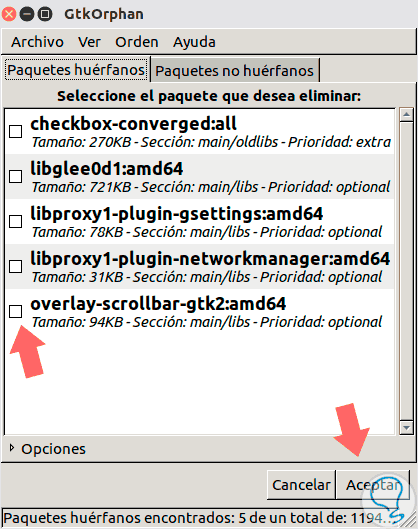
6. Deinstallieren Sie Anwendungen ohne Ubuntu 17
Wir installieren häufig Anwendungen oder Programme, die wir später nicht verwenden. Dies ist eine der Hauptursachen für schlecht verwalteten Speicherplatz in Ubuntu.
Wenn es um Anwendungen wie Spiele, virtuelle Maschinen oder Office-Automatisierungstools geht, können diese viel Platz beanspruchen.
Um zu wissen, welche Anwendungen wir in Ubuntu 17 installiert haben, können wir den folgenden Befehl ausführen:
dpkg --get-selections
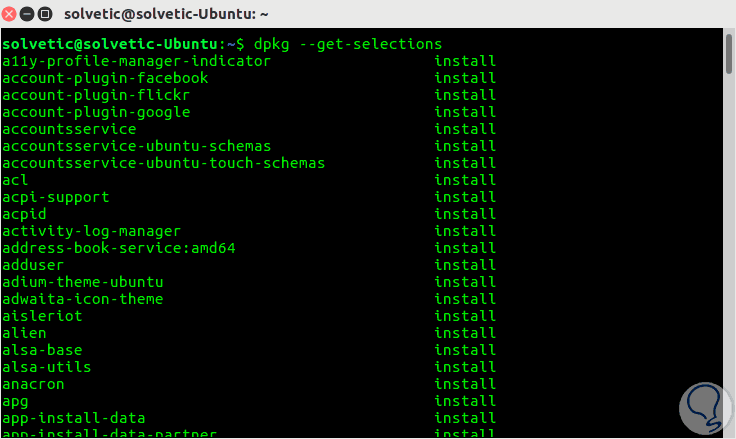
Die Syntax zum Deinstallieren nicht verwendeter Anwendungen lautet wie folgt:
sudo apt-get remove (Name)
7. Verwalten Sie den Ubuntu 17-Space mit Anwendungen von Drittanbietern
Es gibt verschiedene Anwendungen, die es uns ermöglichen, den Raum des Systems auf einfache und vollständig zentralisierte Weise zu steuern.
Eines dieser Tools ist Stacer, das wir unter folgendem Link herunterladen können:
Stacer bietet eine benutzerfreundliche Oberfläche, über die wir alle Anwendungen entfernen können, die wir nicht nutzen, oder die dank ihrer Tools Speicherplatz freigeben.
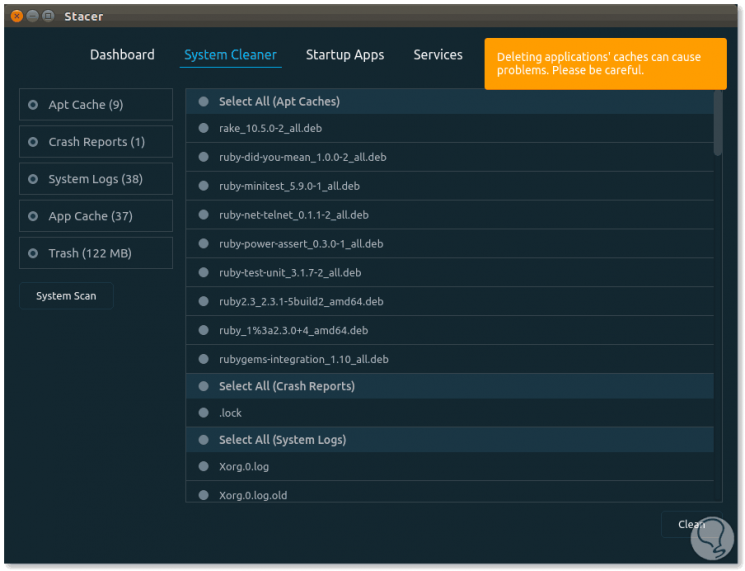
Mit diesen Tipps erhalten wir auf der Ebene von Speicherplatz und Leistung in unseren Ubuntu-Linux-Systemen eine viel optimalere Ausstattung.
